微软Excel Power Query,一次搞定数据去重!
时间:2017-06-10 来源:互联网 浏览量:
在Excel数据处理中,数据去重是很常见的一个数据处理操作。
让我们来看看在新一代Excel中,如何一次性搞定!本文以Excel2013版本为例(已安装PowerQuery插件,Excel2010 sp1版与此类似)。现用PowerQuery制作了一个通用数据去重模板,该模板一次解决任意数据的任意列去重,只要在去重列区域输入列名(多列以逗号间隔)即可,每次使用在目标表格刷新一下就 OK !
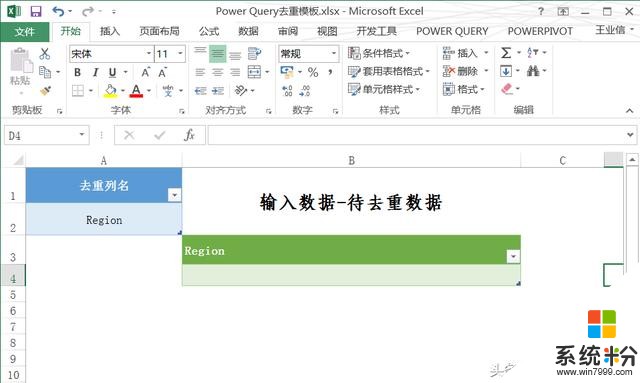
PowerQuery去重模板

去重结果显示区域
具体使用方法如下:
第一步:将待去重数据粘贴在“待去重数据”下的区域,
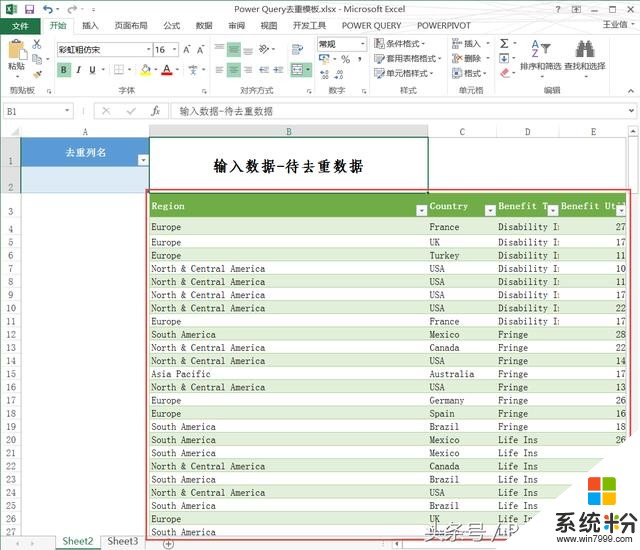
粘贴待去重数据
第二步:在去重列区域指定要去重的列名。多列去重时列名以逗号间隔(英文状态下逗号,这个可在模板随便更改)
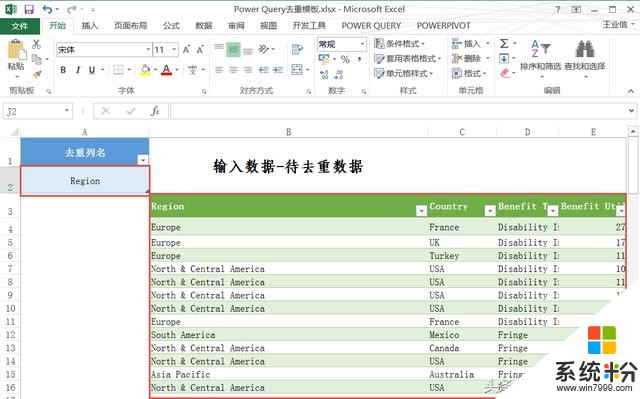
指定去重列
第三步:在目标区域右键刷新就出来啦!如果原始数据有增减,再刷新一次就行啦!
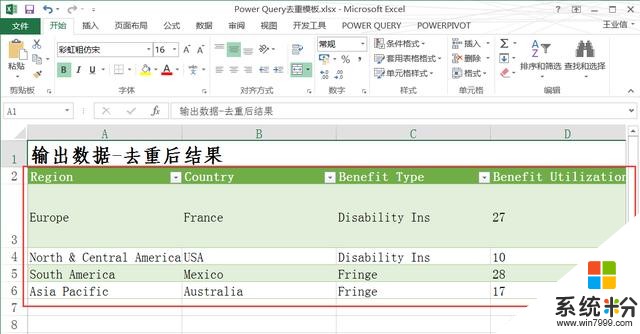
去重后结果
以后使用时,只需打开Excel模板,指定查询列,刷新一下就OK!
如果你很忙,没时间学习新技能,在此我将该模板做成Excel的xltx模板,可以放在Excel的模板文件夹下(一般默认为:C:\Users\***\Documents\自定义 Office 模板),作为个人自定义模板,以后需要用时,只需使用个人模板新建即可使用。如下图:
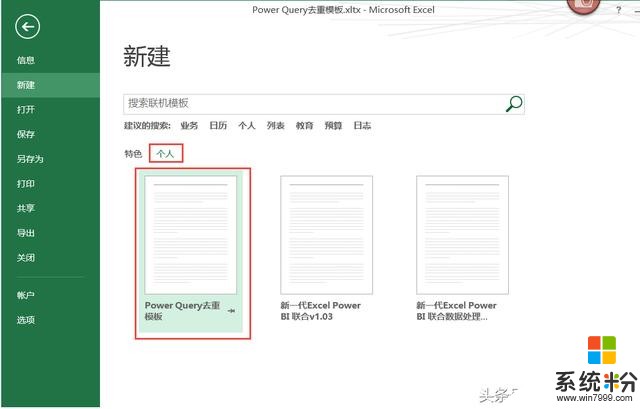
保存为个人模板,每次新建即可使用
模板下载地址:http://pbihome.net/forum.php?mod=viewthread&tid=135&extra=page%3D1
-------------------------------------------------------------------------------------------------------------------------------
好奇的同学可以接着看下背后的PowerQuery代码:
点击PowerQuery选项卡下的ShowPane调出查询。

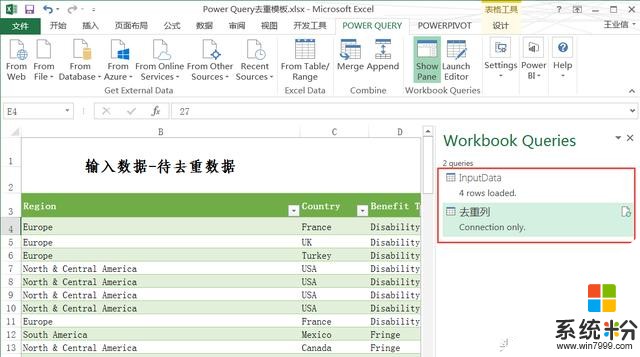
查看PowerQuery查询
InputData查询语句:
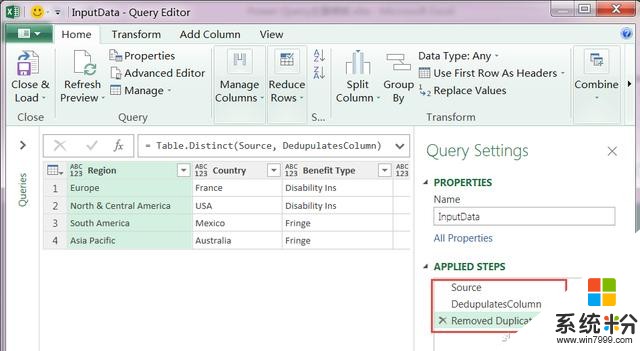
InputData查询步骤
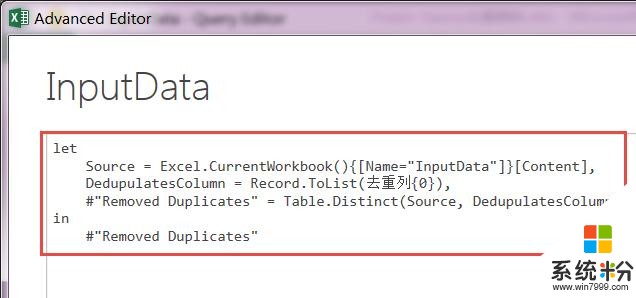
背后的PowerQuery代码
去重列查询语句:
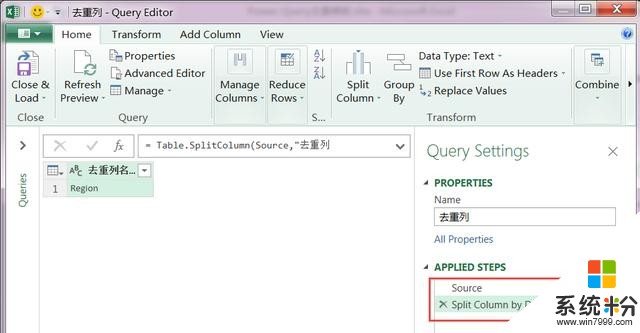
去重列查询步骤
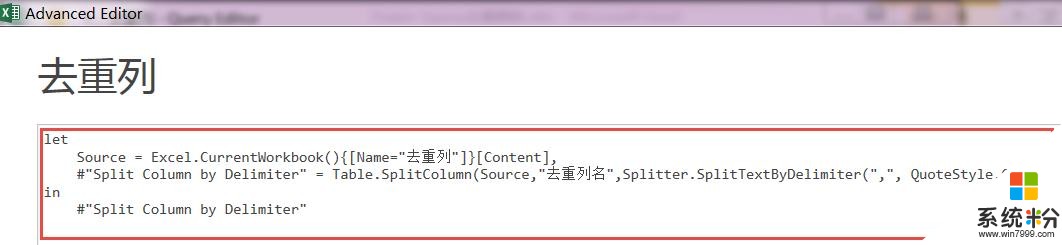
背后的Power Query代码
如果你学习了Power Query之后,你会发现,数据去重对PowerQuery来说其实就是一个函数的事儿(Table.Distinct),本文做成模板仍多了几步,是为了方便太忙的同学!如果可能,还是建议各位学一下,你会发现PowerQuery就是你的魔法站台,也是你Modern Excel魔幻之旅的开始!
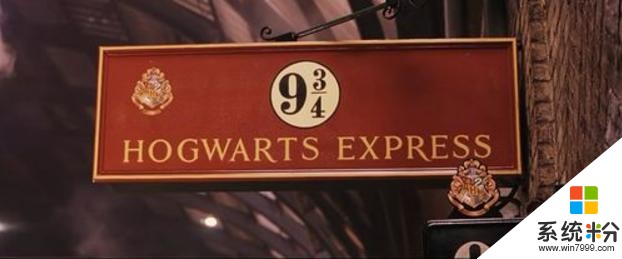
PowerQuery就是你Excel魔法站台

Modern Excel魔法之旅~~
相关资讯
- DCMap日报|微软拟建立首批非洲云计算数据中心 亚马逊谷歌怎么看;云南在建招商引资大数据中心
- 微软裁员重整、各商家疯狂建立数据中心,预示着什么?
- 最新浏览器市场份额报告显示微软Edge的处境仍不乐观
- 微软发布Power BI Premium 加速现代商业智能普及
- 微软发布Power BI Premium 简化免费与Pro服务的差异
- 微软发布Power BI Premium,扩大数据可视化技术的覆盖面
- 微软最新人事变动 云、AI、数据部门重组
- 微软新一代Excel Power BI之数据管理
- 微软打算用DNA存储数据 但成本和速度仍是个大问题
- [企服一周拾金]巨头云计算竞争蔓延至非洲, 微软要在那开两个数据中心;Salesforce 用机器学习来自动总结文本, AI +SaaS 之风兴起
最新热门游戏
微软资讯推荐
- 1 微软将解决Windows 10中最糟糕的事情之一
- 2 微软HoloLens2混合现实头显正式发售售价约24400元
- 3 爆料:微软SurfaceGo2将在几周内发布,售价2807元起
- 4微软Windows 10创意者更新15063.1029正式版推送
- 5谷歌微软亚马逊去年投了315亿美元 都给了云计算
- 6如何阻止Microsoft Edge Chromium在Windows 10上自动安装?
- 7曾经不想升级Win10,知道有这9个好用功能后,又败给真香定律了
- 8微软Surface Note概念手机,三星Note 8的杀手?
- 9连那1%都没了,回顾微软手机操作系统的血泪史
- 10从游戏中心到娱乐中心: 微软同多家电视服务商合作把Xbox 360变成一个电视中心
